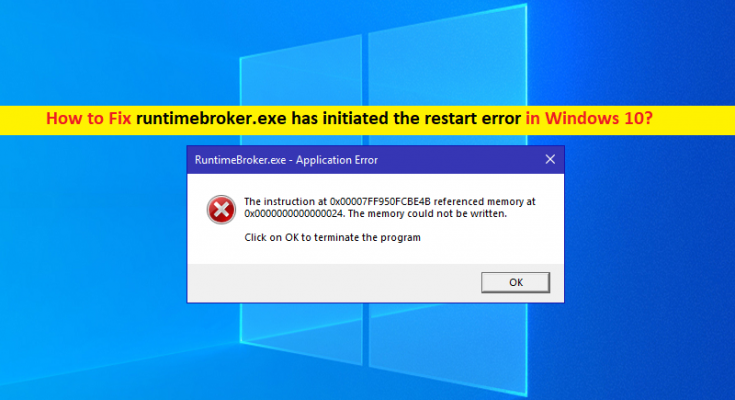Was ist der Fehler „runtimebroker.exe hat den Neustart initiiert“ in Windows 10?
In diesem Artikel werden wir diskutieren, wie man den Fehler runtimebroker.exe behebt, runtimebroker.exe hat den Neustartfehler in Windows 10 ausgelöst. Sie werden mit einfachen Schritten/Methoden geführt, um das Problem zu beheben. Lassen Sie uns die Diskussion beginnen.
„runtimebroker.exe“: runtimebroker.exe oder RunTime Broker ist ein legitimes Programm/Prozess auf einem Windows 10/8/7-Computer. Dieser Prozess verwaltet App-Berechtigungen auf Windows-Computern, die verwendet werden, um festzustellen, ob Windows Store-Apps ihre gesamten Berechtigungen ordnungsgemäß verwalten, z. B. Zugriff auf Standort oder Mikrofon. Dieser Prozess läuft die ganze Zeit im Hintergrund und verbraucht normalerweise sehr wenig Speicher und CPU-Auslastung.
Mehrere Windows-Benutzer berichteten jedoch, dass sie mit dem Fehler runtimebroker.exe konfrontiert waren, runtimebroker.exe hat den Neustartfehler auf ihrem Windows 10/8-Computer ausgelöst. Einige Benutzer berichteten auch, dass sie auf ihrem Windows-Computer mit einem Problem mit hoher CPU-/Festplattenauslastung konfrontiert waren, das durch den Prozess runtimebroker.exe verursacht wird.
Dieses Problem weist darauf hin, dass wenn Sie die App „Task-Manager“ auf einem Windows-PC öffnen, um zu überprüfen, welche App das Problem „Hohe CPU-/Festplattenauslastung“ verursacht, möglicherweise „runtimebroker.exe“ einen höheren Prozentsatz im Abschnitt „CPU-/Festplattenauslastung“ anzeigt, was das Gesamtsystem beeinträchtigen kann Verlangsamungsproblem durchführen.
Einige Benutzer sagen, dass sie eine Speichernutzung im Bereich von 500-700 MB durch den Prozess runtimebroker.exe bemerken, wenn sie bestimmte Anwendungen starten, und beim Schließen dieser Anwendungen die Speichernutzung auf 20-40 MB senken. Es zeigt an, dass das Problem möglicherweise aufgrund eines Problems mit den Anwendungen aufgetreten ist, die beim Öffnen einen Fehler auslösen.
Einige häufige runtimebroker.exe-Fehler:
- Runtime Broker Hohe CPU-Auslastung unter Windows 10
- Mehrere Instanzen von Runtime Broker
- Runtime Broker läuft weiter
- Runtime-Broker-Fehler, die Gruppe oder Ressource befindet sich nicht im richtigen Zustand
- System zum Herunterfahren von Runtimebroker.exe
- Runtime-Broker-Anwendungsfehler
Wie behebt man den Fehler „runtimebroker.exe hat den Neustart initiiert“ in Windows 10/8?
Methode 1: Beheben Sie den runtimebroker.exe-Fehler mit dem „PC Repair Tool“
„PC Repair Tool“ ist eine einfache und schnelle Möglichkeit, BSOD-Fehler, DLL-Fehler, EXE-Fehler, Probleme mit Programmen/Anwendungen, Malware- oder Virenproblemen, Systemdateien oder Registrierungsproblemen und anderen Systemproblemen mit nur wenigen Klicks zu finden und zu beheben.
Methode 2: Beheben Sie den Fehler runtimebroker.exe mit dem Registrierungseditor
Schritt 1: Öffnen Sie die App „Registry Editor“ auf dem Windows-PC über das Windows-Suchfeld und navigieren Sie zum folgenden Pfad
HKEY_LOCAL_MACHINESYSTEMCurrentControlSetServicesTimeBroker.
Schritt 2: Ändern Sie nun „Start=dword:00000003“ in „dword:00000004“. Wenn Sie fertig sind, starten Sie Ihren Computer neu und prüfen Sie, ob das Problem behoben ist.
Methode 3: Deaktivieren Sie die Option „Tipps, Häkchen und Vorschläge erhalten, während Sie Windows verwenden“.
Schritt 1: Öffnen Sie die App „Einstellungen“ auf dem Windows-PC über das Windows-Suchfeld und gehen Sie zu „System > Benachrichtigungen & Aktionen“.
Schritt 2: Suchen und deaktivieren Sie „Holen Sie sich Tipps, Tricks und Vorschläge, während Sie Windows verwenden“. Und wenn Sie fertig sind, überprüfen Sie, ob es funktioniert.
Methode 4: Ändern Sie den Sperrbildschirmhintergrund Windows Slideshow
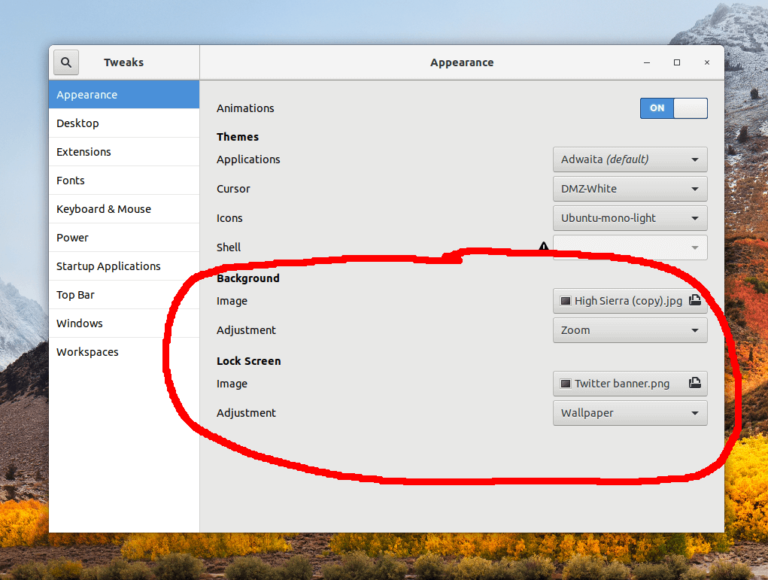
Schritt 1: Öffnen Sie die App „Einstellungen“ und gehen Sie zu „Personalisierung > Bildschirm sperren“.
Schritt 2: Setzen Sie „Hintergrund“ auf „Bild“ und überprüfen Sie anschließend, ob das Problem behoben ist.
Methode 5: Deaktivieren Sie Hintergrund-Apps
Schritt 1: Öffnen Sie die App „Einstellungen“ auf dem Windows-PC und gehen Sie zu „Datenschutz > Hintergrund-Apps“.
Schritt 2: Deaktivieren Sie die Option „Apps im Hintergrund ausführen lassen“. Es kann vorkommen, dass Hintergrund-Apps deaktiviert werden, Sie verpassen einige Benachrichtigungen von universellen Apps. Überprüfen Sie anschließend, ob das Problem behoben ist.
Methode 6: Erweiterte Update-Einstellungen ändern
Schritt 1: Öffnen Sie die App „Einstellungen“ auf dem Windows-PC und gehen Sie zu „Update & Sicherheit > Erweiterte Optionen > Übermittlungsoptimierung“.
Schritt 2: Suchen Sie die Option „Downloads von anderen PCs zulassen“, deaktivieren Sie sie und prüfen Sie, ob das Problem behoben ist.
Methode 7: Führen Sie die Problembehandlung für Windows Update aus
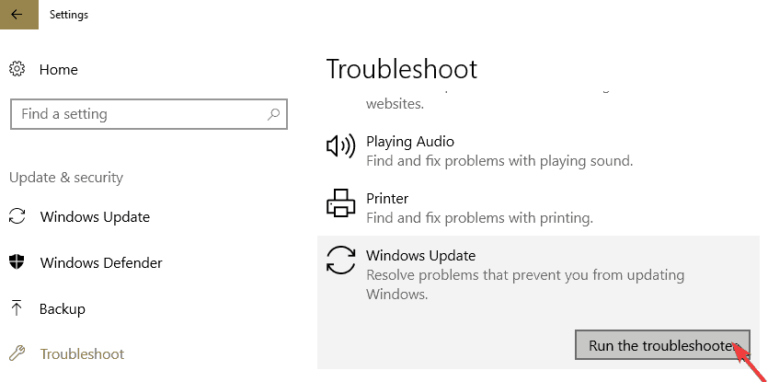
Die in Windows integrierte Problembehandlung für Windows Update kann das Problem beheben.
Schritt 1: Öffnen Sie die App „Einstellungen“ auf dem Windows-PC und gehen Sie zu „Update & Sicherheit > Problembehandlung“.
Schritt 2: Suchen und wählen Sie die Problembehandlung „Windows Update“ und klicken Sie auf „Problembehandlung ausführen“ und befolgen Sie die Anweisungen auf dem Bildschirm, um die Fehlerbehebung abzuschließen, und überprüfen Sie nach Abschluss, ob das Problem behoben ist.
Methode 8: Führen Sie das Zurücksetzen der Windows Update-Komponente durch
Sie können auch versuchen, das Problem zu beheben, indem Sie den Vorgang zum Zurücksetzen der Windows Update-Komponente auf dem Computer ausführen.
Schritt 1: Drücken Sie die Tasten „Windows + R“ auf der Tastatur, geben Sie „Notepad“ in das Fenster „Ausführen“ ein und klicken Sie auf die Schaltfläche „Ok“, um die App „Notepad“ zu öffnen, und geben Sie den folgenden Text in Notepad ein
@ECHO AUS
echo Einfaches Skript zum Zurücksetzen / Löschen von Windows Update
Echo.
PAUSE
Echo.
attrib -h -r -s %windir%system32catroot2
attrib -h -r -s %windir%system32catroot2*.*
net stop wuauserv
net stop CryptSvc
net stop BITS
ren %windir%system32catroot2 catroot2.old
ren %windir%SoftwareDistribution verkauft.alt
ren„%ALLUSERSPROFILE%applicationdataMicrosoftNetworkdownloader“-Downloader .alt
net Starten Sie BITS
net startet CryptSvc
net start wuauserv
Echo.
Echo-Aufgabe erfolgreich abgeschlossen…
Echo.
PAUSE
Schritt 2: Klicken Sie nun auf „Datei > Speichern unter“ und speichern Sie die Datei als „WUReset.bat“ einschließlich Anführungszeichen.
Schritt 3: Klicken Sie nun mit der rechten Maustaste auf die erstellte Batch-Datei (BAT) und wählen Sie „Als Administrator ausführen“, um die Datei auszuführen, und warten Sie, bis der Vorgang zum Zurücksetzen der Windows-Update-Komponente auf dem Computer abgeschlossen ist, und prüfen Sie nach Abschluss, ob das Problem behoben ist.
Fazit
Ich hoffe, dieser Beitrag hat Ihnen geholfen, den Fehler runtimebroker.exe zu beheben. runtimebroker.exe hat den Neustartfehler in Windows 10 mit mehreren einfachen Schritten/Methoden ausgelöst. Sie können dazu unsere Anweisungen lesen und befolgen. Das ist alles. Für Anregungen oder Fragen schreiben Sie bitte in das Kommentarfeld unten.